Möchten Sie Ihre Fähigkeiten in der Videobearbeitung auf ein neues Niveau heben? Machen Sie sich Gedanken darüber, wie Sie Ihre Videos mit stilvollen Aufnahmen aufpeppen und die Aufmerksamkeit auf bestimmte Aspekte Ihres Videos lenken können?
Die Standbildsequenz ist einer der beeindruckendsten Effekte, der Ihnen sehr helfen kann. Die Standbildsequenz wurde in vielen klassischen und aktuellen Filmen verwendet. Und sie wird nie aus der Mode kommen.
Hier werden wir Ihnen zeigen, wie Sie mit Filmora Standbildsequenzen in Ihren Videos erstellen. Hier ist es wichtig zu wissen, was genau die Standbildsequenz ist. Fangen wir also gleich damit an!
In diesem Artikel
Teil 1. Was ist ein Standbild?
Ein Standbild ist ein bestimmtes Einzelbild des Videoclips, das wiederholt im Video gezeigt wird. Es entsteht die Illusion eines statischen Bildes. Er wird verwendet, um die Aufmerksamkeit des Zuschauers auf winzige Details eines bestimmten Moments zu lenken, eine starke Erzählung aufzubauen oder die Hauptfiguren einzuführen.

Inhaltsersteller können den Standbild-Effekt auch bei sich schnell bewegenden Objekten einsetzen, um die Aufmerksamkeit des Betrachters zu erregen. Halten Sie ein paar Beispiele für die beliebtesten Standbilder in Filmen bereit.
Beispiele für Standbilder in bekannten Filmen
Alfred Hitchcock verwendete das erste Standbild in seinem Film Champagne (1928). Es gibt eine lange Liste von berühmten Fernsehsendungen und Filmen, in denen der Standbild-Effekt seither verwendet wurde. Aber um nur einige zu nennen, seien hier drei Beispiele genannt.
1. Pulp Fiction (1994)
In der Anfangsszene von Pulp Fiction, in der ein Raubüberfall bevorsteht, wird ein Standbild-Effekt verwendet, um das Publikum zu fesseln. Später im Film war man erleichtert, was als nächstes passieren würde. Es war eine dramatische Pause, um Aufmerksamkeit zu erregen. Dies ist ein gutes Beispiel für den Standbild-Effekt.

2. Der Frühstücksclub (1985)
Das Ende von Breakfast Club ist ein ikonisches Beispiel für den Freeze-Frame-Effekt. Mit einer kraftvollen Erzählung vermittelt das Standbild den Zuschauern die zentrale Idee des Films.

3. Selbstmordkommando (2016)
Im Trailer von Suicide Squad hat der Regisseur Standbilder verwendet, um die Figuren vorzustellen. Dieser Trailer verwendet stilvolle Animationen, um relevante Informationen über die Hauptfiguren des Films zu vermitteln.

Nachdem wir die berühmten Beispiele besprochen haben, wollen wir nun die Macht der Standbilder kennenlernen.
Die Macht des Standbildes
Die alten Standbilder vermitteln eine Retro-Atmosphäre. Mit den Fortschritten in der Schnitttechnik hat dieser Spezialeffekt jedoch bewiesen, dass es kein Ende gibt. Außerdem hat sie gezeigt, dass man mit Pausen vieles machen kann.
Vor allem, wenn Sie Inhalte erstellen, unterstützt Sie dieser Effekt, indem er Ihre Fähigkeiten eindrucksvoll zur Geltung bringt. Außerdem vermittelt sie Ihre Botschaft überzeugend.
Als Ersteller von Inhalten wollen Sie immer ein möglichst großes Publikum erreichen. Auch dazu dient dieser Spezialeffekt. Das bringt Ihnen letztlich mehr Zuschauer, mehr Likes und mehr Abonnements. Aber wie erstellt man ein Standbild?
Teil 2. Wie erstellt man eine Standbildsequenz? [Schritt-für-Schritt-Anleitung]
Sehen wir uns an, wie Sie eine Standbildsequenz in Ihr Video einfügen können, und zwar Schritt für Schritt, um loszulegen.
Stufe1Wondershare Filmora herunterladen
Wondershare Filmora ist eine All-in-One-Videobearbeitungsplattform. Sie wird durch zahlreiche praktische Medienressourcen ergänzt. Sie können sich anWondershare Filmoraoffizielle Website zum Herunterladen oder Aktualisieren von Filmora.
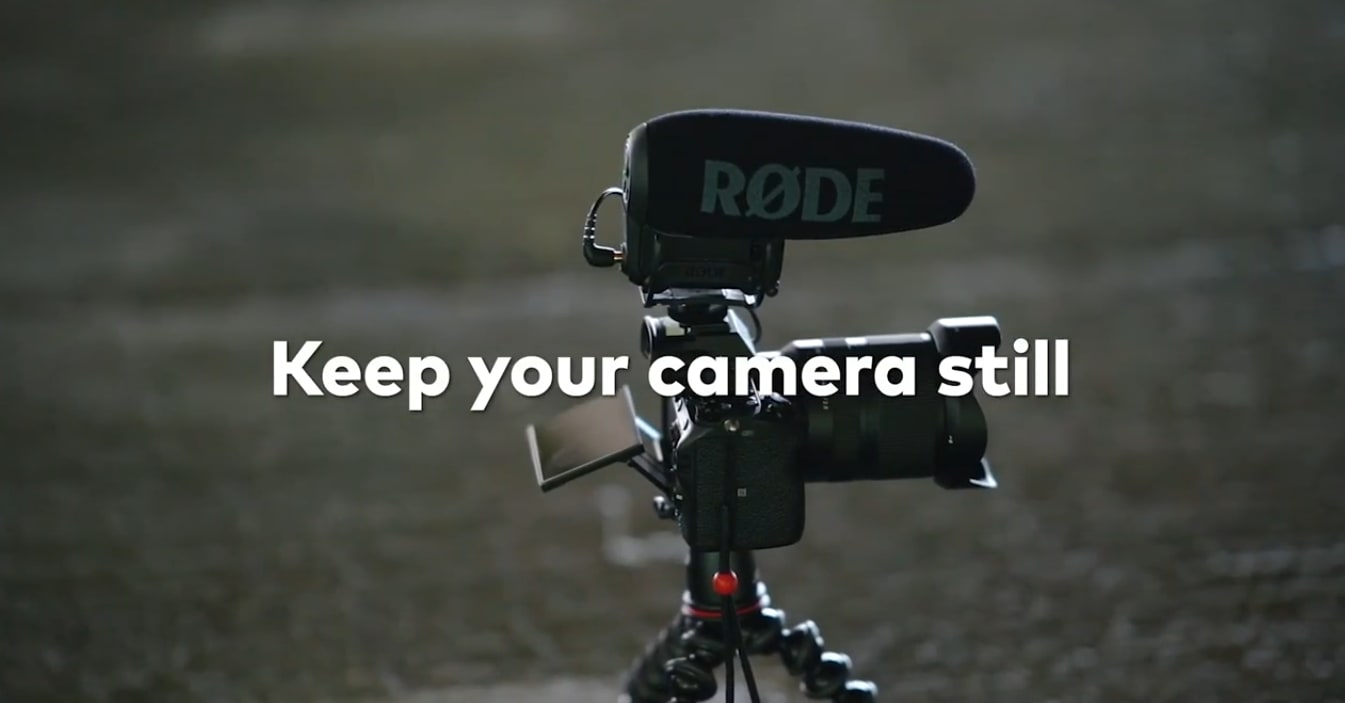
Stufe2Importieren Sie Ihre Clips und fügen Sie sie der Timeline hinzu
Öffnen Sie Filmora und erstellen Sie ein neues Projekt. Importieren Sie Ihren Clip in die Mediathek. Fügen Sie Ihre Clips der ersten Videoebene auf der Timeline hinzu.

Stufe 3Farbkorrektur auf das Filmmaterial anwenden
Bevor wir mit der Bearbeitung beginnen, sollten wir unser Material farbkorrigieren, damit die korrigierte Farbe bereits bei der Aufnahme der Screenshots angewendet wird.

Stufe4Finden Sie Ihren ersten Aktionsrahmen
Blättern Sie dann durch den Clip, um das erste Aktionsbild zu finden. Zum Beispiel,in diesem Video ist dies unser erstes Aktionsbild.

Stufe5Machen Sie einen Screenshot von dem Aktionsrahmen
Vor Bildschirm Vorschau und klicken Sie auf das Symbol. Es wird ein Screenshot des aktuellen Bildes gemacht, in dem sich der Abspielkopf auf der Zeitachse befindet.

Achten Sie darauf, dass der Abspielkopf nach der Aufnahme des Schnappschusses unverändert bleibt. Sie finden Ihren Screenshot auf der Registerkarte Medien.
Stufe6Den Screenshot zur Zeitleiste hinzufügen
Ziehen Sie Ihr Bildschirmfoto auf die Videoebene 2 und richten Sie es rechts vom Abspielkopf aus. Verlängern Sie dann den Screenshot so, dass er genauso lang ist wie Ihr zentraler Clip.

Stufe7Masken auf das Bildschirmfoto anwenden
Doppelklicken Sie nun auf den Screenshot. Es öffnet sich das Menü "Video" und dann das Menü "Maske". Wählen Sie eine Maskenform aus und bearbeiten Sie sie so, dass sie nur den Bereich abdeckt, in dem sich Ihr Motiv auf dem Screenshot befindet. Zum Beispiel,wählen wir die "Kreis" Maskenform in diesem Video.

Wenn Sie nicht sehen können, was Sie maskieren, blenden Sie die Hauptvideoebene aus und bearbeiten Sie die Maske wie folgt.

Bewegen Sie den Abspielkopf nach vorne und säubern Sie Ihre "Maske". Erhöhen Sie dann den Weichzeichner, um die Kanten weicher zu machen. Aber nicht zu viel, denn es könnte auf Ihrem Motiv sichtbar werden.

Stufe8 Den ersten Screenshot ausblenden
Legen wir noch ein paar Action-Frames übereinander! Blenden Sie zunächst den ersten Screenshot aus, damit er nicht in Ihrem neuen Screenshot erscheint.

Stufe9 Wählen Sie Ihren zweiten Aktionsrahmen
Wählen Sie dann einen neuen Rahmen.

- Klicken Sie auf das Kamerasymbol.
- Ziehen Sie das Bildschirmfoto an die neue Abspielposition.
- Verlängern Sie den Clip.

- Doppelklicken Sie, um diesen Rahmen zu maskieren.
- Und spielen Sie es ab, um sicherzustellen, dass es gut aussieht.
- Es wäre hilfreich, wenn Sie dies ein paar Mal wiederholen, bis Sie mehrere Bilder haben.
Bitte sehen Sie sich das Endprodukt an und wie es aussieht!

Und so erstellen Sie einen Standbild-Videoeffekt in Filmora.
Teil 3. Tipps zur Verwendung einer Standbildsequenz
Sie wissen, wie man eine Standbildsequenz erstellt. Verpassen Sie aber nicht die wichtigsten Tipps, um Ihr Video in der nächsten Phase zu verbessern.
Tipp 1: Eine ruhige Aufnahme ist wichtig
Erstens: Sicherstelleneine ruhige Aufnahme ohne Verwackeln der Kamerawährend der Dreharbeiten. Sie können ein Stativ oder eine stabile Unterlage verwenden, um Ihre Kamera ruhig zu halten.

Warum ist es notwendig, eine ruhige Aufnahme zu machen?
- Es hilft Ihnen, glatte, flüssige Aufnahmen zu machen.
- Es ist viel professioneller.
- Es wird Ihre Bearbeitungsfähigkeiten auf ein neues Niveau heben.
- Sie erregt die Aufmerksamkeit der Betrachter.
- Das macht die Bearbeitung einfacher.
Tipp 2: Keine Überschneidungen
Vergewissern Sie sichIhr Motiv überquert dieselbe Stelle nur einmal. Andernfalls benötigen Sie Hilfe bei der Bearbeitung des Videos.

Warum ist es notwendig, die Überquerung derselben Stelle zu vermeiden?
- Dadurch wird eine falsche Ausrichtung der Aufnahmen verhindert, und Ihr Druck wird nicht beschädigt, vor allem wenn Sie Teile desselben Bildes verwenden.
- Es hilft, die Illusion zu erzeugen, bestimmte Momente festzuhalten.
Abschließende Worte
Die Freeze Frame Sequence sieht professionell aus, ist aber viel handlicher. Das Selbstvertrauen des Schöpfers erreicht die nächste Stufe, wenn er lernt, wie er es schaffen kann. Diese Schritt-für-Schritt-Anleitung mit Wondershare Filmora ist alles für Ihre Leichtigkeit.





